Hướng dẫn các bước tùy chỉnh mẫu trên phần mềm. Anh/chị vào Tiện ích\Tùy chỉnh mẫu:
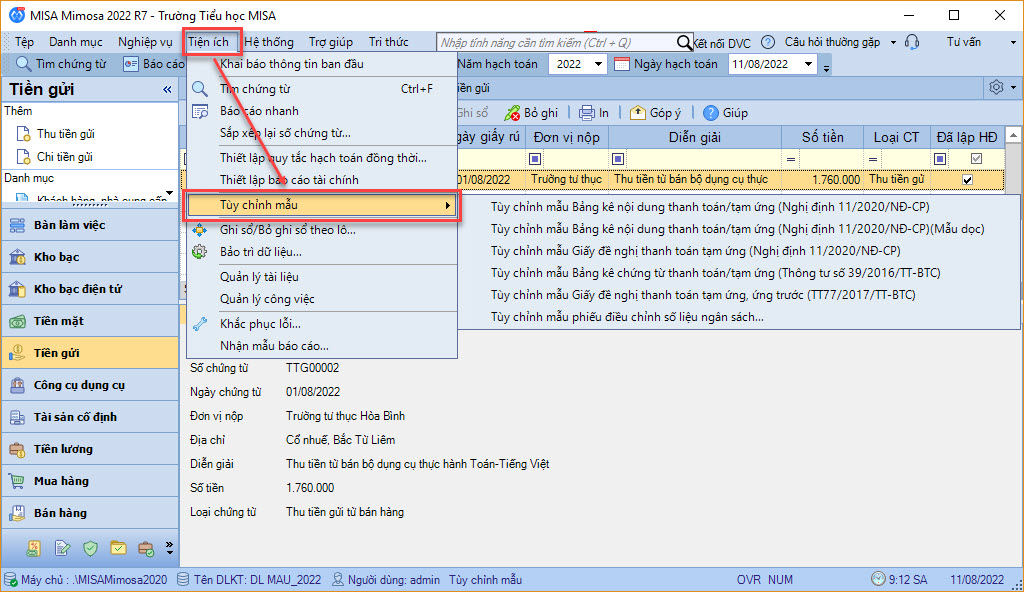
Tùy chỉnh mẫu bảng kê NĐ 11/2022/NĐ-CP
Giúp thực hiện tuỳ chỉnh các thông tin trên mẫu bảng kê NĐ 11/2022/NĐ-CP theo mong muốn của đơn vị.
1. Vào Tiện ích\Tuỳ chỉnh mẫu\Tuỳ chỉnh mẫu Bảng kê thanh toán tạm ứng (Nghị định 11/2022/NĐ-CP)
2. Tại tab Các cột trên báo cáo:
- Tích chọn vào những Tên cột muốn ẩn/hiện trên mẫu. Khi tích chọn ẩn cột nào thì sẽ mất đi cột tương ứng trên báo cáo.
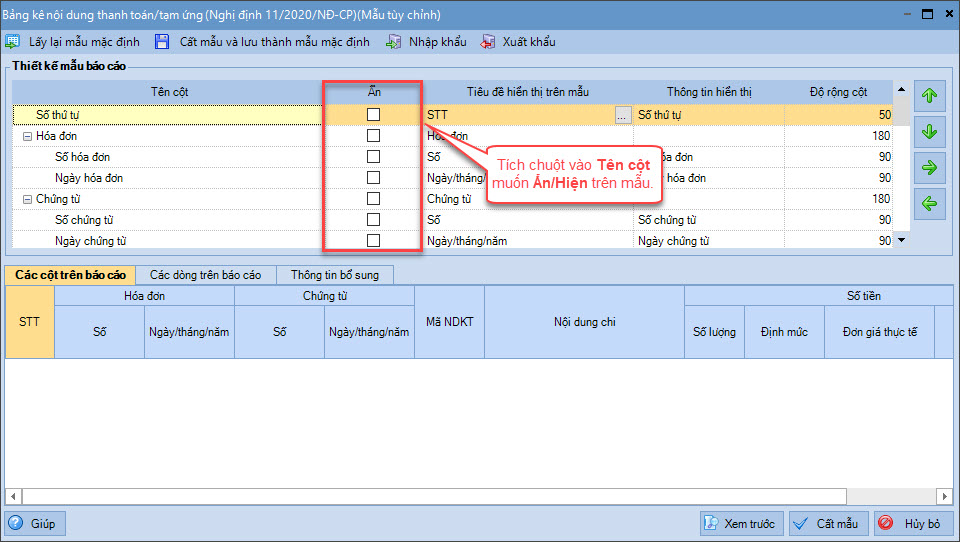
- Ngoài ra, có thể thay đổi tên tiêu đề hiển thị trên mẫu bằng cách nhấn vào biểu tượng dấu ba chấm, nhập tên tiêu đề thay đổi, nhấn Đồng ý.
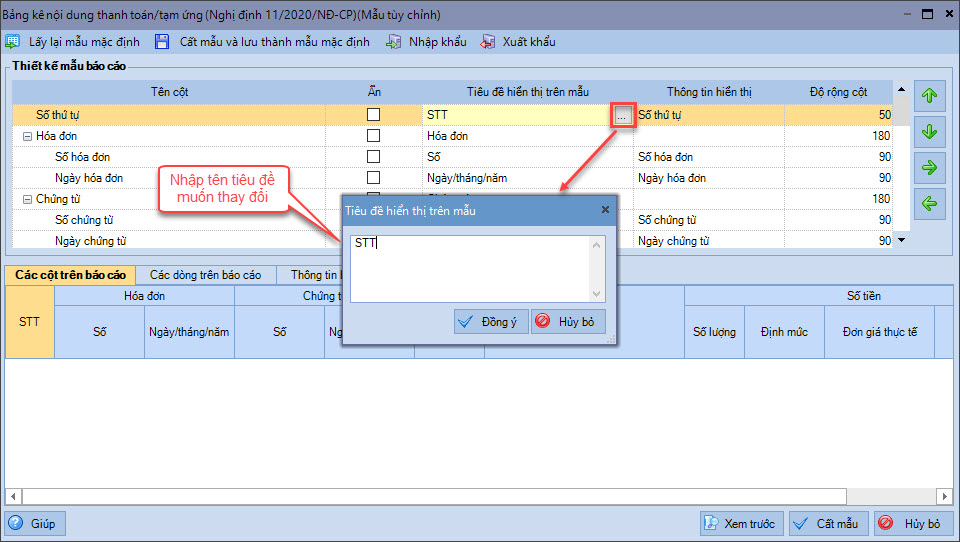
- Chọn tab Các dòng trên báo cáo: tích chọn vào các hiển thị hay tuỳ chọn theo các dòng tương ứng.
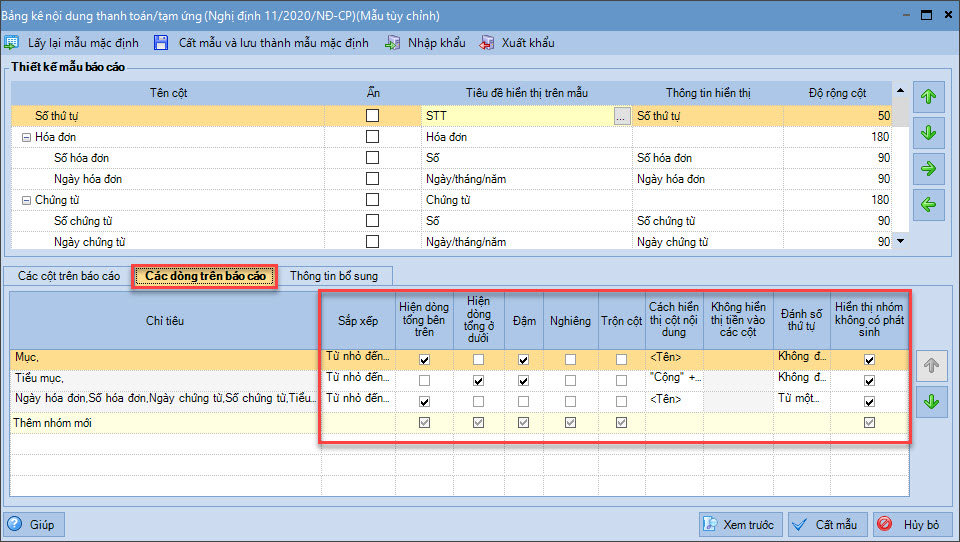
- Chọn tab Thông tin bổ sung: tích chọn các hiển thị theo mong muốn của đơn vị.
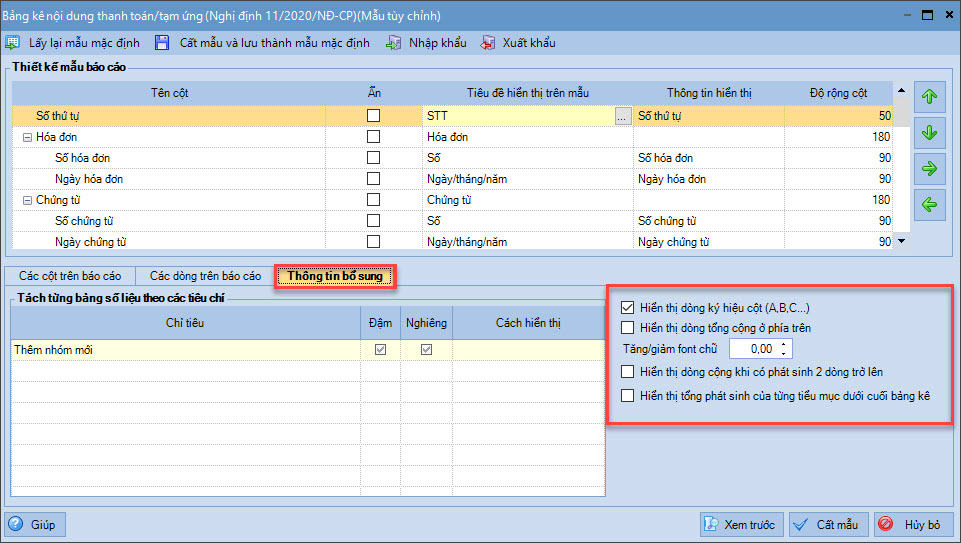
3. Tại tab Các dòng trên báo cáo và tab Thông tin bổ sung, đơn vị còn có thể Thêm nhóm mới và tích chọn hiển thị các nhóm đó.
4. Sau khi tuỳ chỉnh xong mẫu, nhấn Xem trước để xem lại toàn bộ mẫu báo cáo đã thực hiện tuỳ chỉnh hoặc nhấn Cất mẫu để lưu lại mẫu vừa tuỳ chỉnh.
5. Lưu ý:
- Trường hợp anh/chị muốn lấy lại mẫu mặc định của hệ thống, nhấn Lấy lại mẫu mặc định trên thanh công cụ.
- Trường hợp anh/chị muốn lưu mẫu vừa chỉnh sửa thành mẫu mặc định, nhấn Cất mẫu và lưu thành mẫu mặc định.
Tùy chỉnh mẫu giấy đề nghị
Giúp thực hiện tuỳ chỉnh các thông tin trên mẫu giấy đề nghị theo mong muốn của đơn vị.
1. Vào Tiện ích\Tuỳ chỉnh mẫu\Tuỳ chỉnh mẫu giấy đề nghị.
2. Tại tab Các cột trên báo cáo:
- Tích chọn vào những Tên cột muốn ẩn/hiện trên mẫu. Khi tích chọn ẩn cột nào thì sẽ mất đi cột tương ứng trên báo cáo.
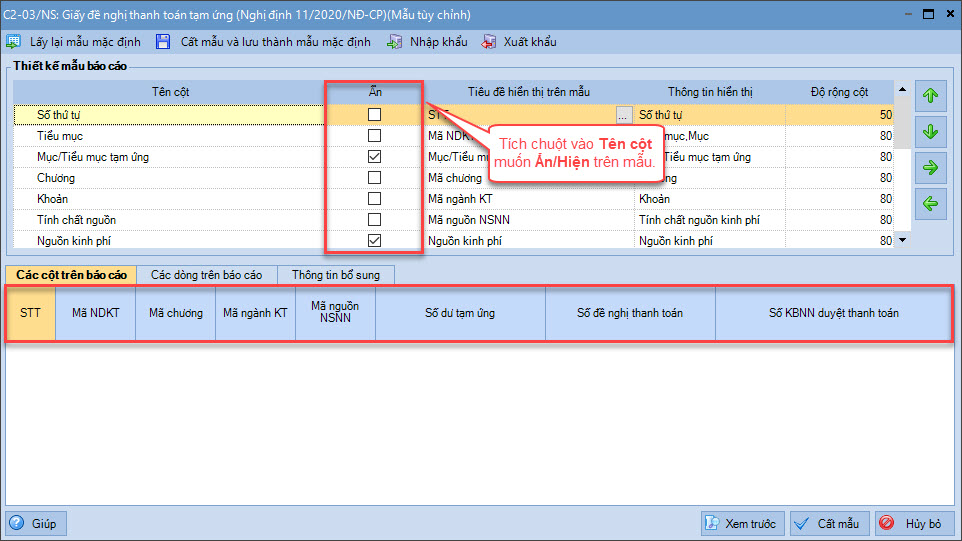
- Ngoài ra, có thể thay đổi tên tiêu đề hiển thị trên mẫu bằng cách nhấn vào biểu tượng dấu ba chấm, nhập tên tiêu đề thay đổi, nhấn Đồng ý.
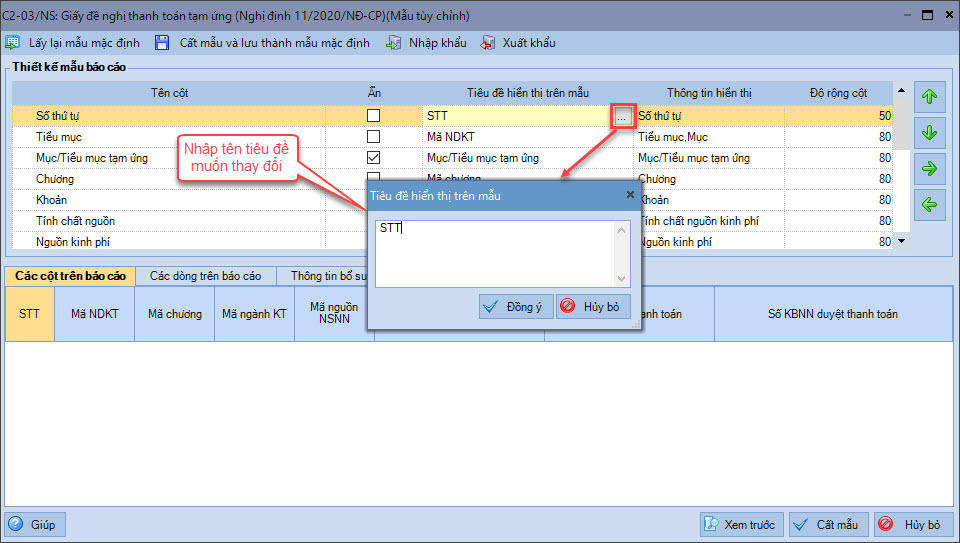
- Chọn tab Các dòng trên báo cáo: Tích chọn vào các hiển thị hay tuỳ chọn theo các dòng tương ứng.
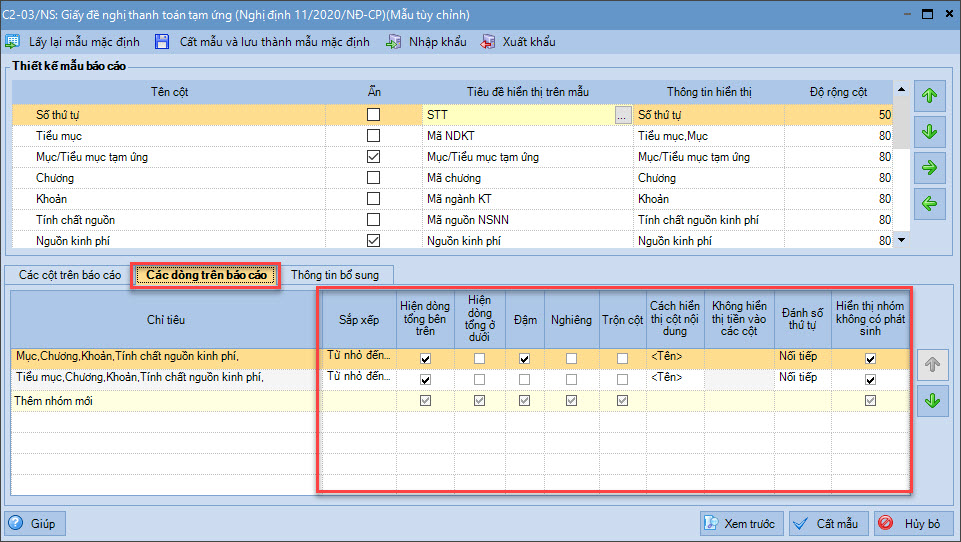
- Chọn tab Thông tin bổ sung: tích chọn các hiển thị theo mong muốn của đơn vị.
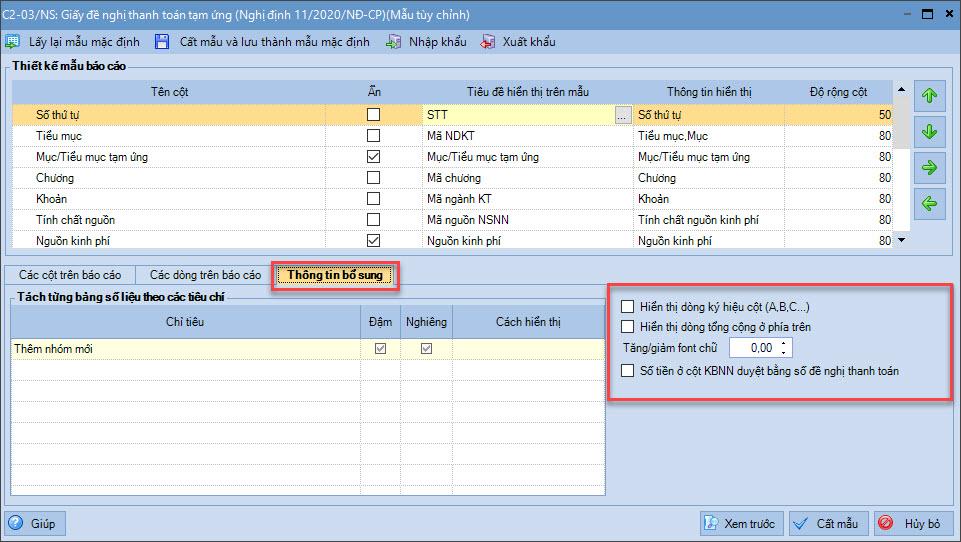
3. Tại tab Các dòng trên báo cáo và tab Thông tin bổ sung, đơn vị còn có thể Thêm nhóm mới và tích chọn hiển thị các nhóm đó.
4. Sau khi tuỳ chỉnh xong mẫu, nhấn Xem trước để xem lại toàn bộ mẫu báo cáo đã thực hiện tuỳ chỉnh hoặc nhấn Cất mẫu để lưu lại mẫu vừa tuỳ chỉnh.
5. Lưu ý:
- Trường hợp anh/chị muốn lấy lại mẫu mặc định của hệ thống, nhấn Lấy lại mẫu mặc định trên thanh công cụ.
- Trường hợp anh/chị muốn lưu mẫu vừa chỉnh sửa thành mẫu mặc định, nhấn Cất mẫu và lưu thành mẫu mặc định.




